З виходом оновлення Windows 10 у жовтні 2020 року, Microsoft прибрала класичне системне вікно з Панелі керування. Проте, відповідна інформація не зникла безслідно; тепер вона доступна у розділі “Параметри” як окрема сторінка “Про програму”. Розглянемо п’ять швидких способів відкрити вікно з системними відомостями на вашому комп’ютері.
Якщо ж ви ще не оновили свою систему до версії Windows 10 October 2020, то наведені нижче варіанти відкриють системну сторінку саме в класичній Панелі керування.
Застосування комбінації клавіш
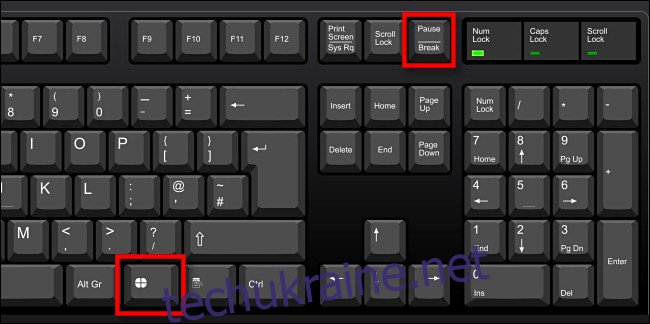
Мабуть, найшвидший спосіб переглянути системну інформацію – це одночасно натиснути клавіші “Windows + Pause/Break”. Ця комбінація клавіш працює миттєво з будь-якого місця в системі Windows.
Через Провідник файлів
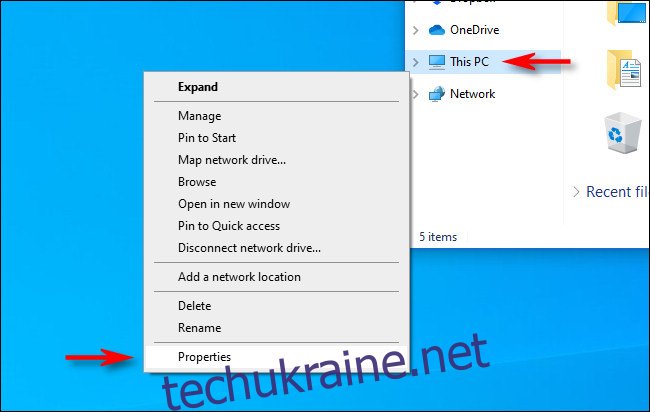
Доступ до системного вікна можна отримати й через Провідник файлів. Відкрийте Провідник та клацніть правою кнопкою миші на пункті “Цей комп’ютер” у лівій панелі. У контекстному меню виберіть пункт “Властивості” – це одразу ж відкриє системне вікно.
Перший спосіб з робочого столу
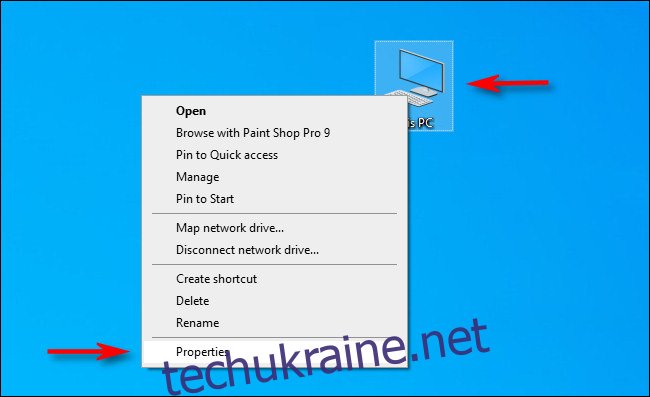
Аналогічно попередньому способу, якщо у вас є ярлик “Цей комп’ютер” на робочому столі, клацніть по ньому правою кнопкою миші та оберіть “Властивості”. Після цього відкриється потрібне системне вікно.
Якщо вам потрібно додати ярлик “Цей комп’ютер” на робочий стіл, перейдіть в розділ “Система” > “Персоналізація” > “Теми” > “Параметри значків робочого столу”. У списку “Значки робочого столу” встановіть прапорець біля опції “Комп’ютер”.
Другий спосіб з робочого столу
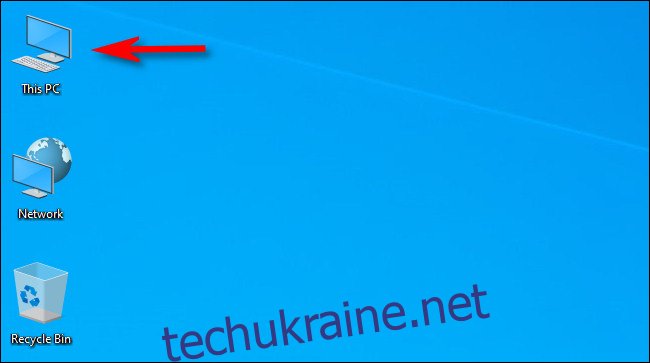
Якщо у вас є ярлик “Цей комп’ютер” на робочому столі Windows 10, ви можете відкрити системне вікно ще одним способом. Натисніть клавішу Alt, а потім двічі клацніть на ярлику “Цей комп’ютер” на робочому столі.
Використання спеціальної команди запуску
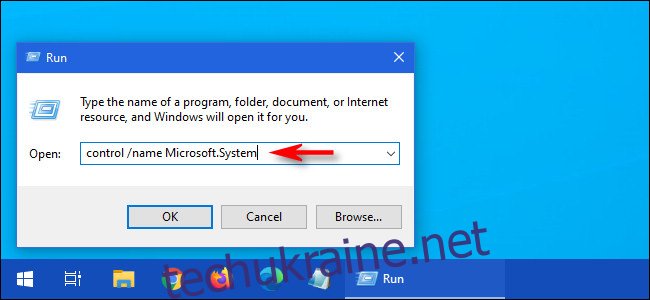
Ви також можете запустити системне вікно через командний рядок або вікно “Виконати”.
Для цього натисніть клавіші Windows + R, щоб відкрити вікно “Виконати”. В поле “Відкрити:” введіть команду `control /name Microsoft.System` і натисніть “OK”. Після цього з’явиться системне вікно. Зручно, чи не так?